如何设置Win7每天定时关机(Win7定时关机设置方法及注意事项)
- 电脑经验
- 2024-11-29
- 13
- 更新:2024-10-29 11:56:51
在使用电脑的过程中,我们经常会遇到需要定时关机的情况,比如晚上睡觉前将电脑关机,或者设定在特定时间后关闭。而Win7系统提供了简单而便捷的方式来设置每天定时关机功能。本文将详细介绍Win7每天定时关机的设置方法和注意事项。
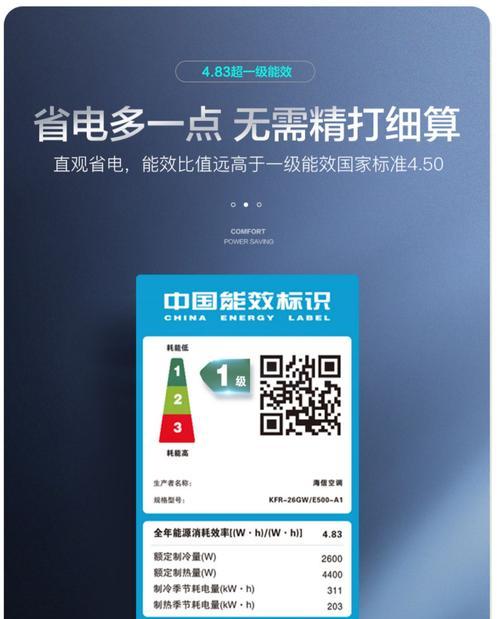
打开控制面板
点击“开始”菜单,选择“控制面板”进入控制面板界面。
选择“系统和安全”
在控制面板界面中,点击“系统和安全”选项。
选择“管理工具”
在“系统和安全”界面中,找到“管理工具”一栏,点击进入。
点击“任务计划程序”
在“管理工具”界面中,找到“任务计划程序”选项,点击进入。
创建基本任务
在“任务计划程序”界面中,点击左侧的“创建基本任务”链接。
输入任务名称和描述
在弹出的“创建基本任务”窗口中,输入任务的名称和描述信息,然后点击“下一步”。
选择触发器
在接下来的窗口中,选择“每天”作为触发器,并设定具体的时间。
选择操作
在“操作”窗口中,选择“启动程序”作为操作类型,并点击“下一步”。
选择关闭电脑命令
在“启动程序”窗口中,点击“浏览”按钮,找到系统的“关机”命令(shutdown.exe),并选择。
确认设置信息
在下一个窗口中,确认之前的设置信息,如果有需要可以进行修改,然后点击“完成”。
输入用户密码
为了保证安全性,系统会要求输入用户密码来确认操作权限。请在弹出窗口中输入密码并点击“确定”。
测试定时关机功能
设置完成后,可以点击“开始”菜单,在搜索框中输入“任务计划程序”,并打开该程序。在任务计划程序界面中找到刚刚创建的任务,右键点击选择“运行”,来测试定时关机功能是否正常。
注意事项一:保存未保存的工作
在设定定时关机之前,务必保存好正在进行的工作,以免数据丢失。
注意事项二:关闭自动更新
如果你的电脑有自动更新功能,最好在设定定时关机时将其关闭,以免任务计划被打断。
注意事项三:慎重设定时间
在设置每天定时关机的时间时,应根据个人习惯和需求,合理设定关机时间。同时要注意任务计划程序可能会因为系统故障或其他原因导致未能准确执行任务,所以务必留出充足的时间来完成需要关闭的操作。
通过以上步骤,我们可以轻松地在Win7系统中设定每天定时关机功能。在设定前要注意保存工作、关闭自动更新并合理设定关机时间,这样可以更好地保证任务的顺利执行。
Win7如何设置每天定时关机
在我们日常使用计算机的过程中,有时候需要在一定时间后让计算机自动关机,比如晚上睡觉前或者工作时间结束后。而在Windows7操作系统中,提供了简便的方法来设置每天定时关机。本文将详细介绍如何在Win7中设置每天定时关机,帮助您轻松掌握这一实用功能。
打开“任务计划程序”设置定时关机任务
打开控制面板,点击“系统和安全”,进入“管理工具”中的“任务计划程序”。点击左侧导航栏中的“创建基本任务”,进入新建基本任务向导。选择合适的任务名称,并设置触发器为“每天”,设定具体时间和重复频率,然后点击“下一步”。
设定要执行的操作为关机
在新建基本任务向导的“操作”步骤中,选择“启动程序”并点击“下一步”。在“程序或脚本”的输入框中输入“shutdown”,在“添加参数”输入框中输入“/s”,最后点击“完成”。
设置可选条件和设置任务完成时的操作
在“条件”步骤中,您可以选择在特定条件下执行任务。仅当计算机闲置一段时间后执行关机操作。在“设置任务完成时的操作”步骤中,您可以选择在任务完成后运行其他任务或者什么都不做。根据个人需求进行设置,并点击“下一步”。
查看和修改已创建的定时关机任务
打开“任务计划程序”后,左侧导航栏中的“任务计划程序库”将显示所有已创建的任务。在其中找到您设置的定时关机任务,并进行双击。在弹出的窗口中可以修改任务的触发器、操作和条件等参数。
禁用或删除定时关机任务
如果您想暂时停用定时关机功能,可以在“任务计划程序库”中找到相关的任务,并右键点击选择“禁用”。如果您想完全删除定时关机任务,同样在“任务计划程序库”中找到相关的任务,并右键点击选择“删除”。
常见问题解答:任务计划程序无法运行的原因
有时候在设置完定时关机任务后,可能会发现任务计划程序并未按照预期执行。这可能是由于某些原因导致的。常见的问题包括时间设置错误、计算机处于休眠状态、系统处于活动状态等。解决这些问题可以确保定时关机任务的正常运行。
常见问题解答:如何取消已设置的定时关机任务
如果您不再需要已设置的定时关机任务,可以进行取消操作。方法是打开“任务计划程序库”,找到并选择相关任务,然后右键点击选择“删除”。
常见问题解答:如何设置多个定时关机任务
有些用户可能需要设置多个定时关机任务,以满足不同时间的需求。在Win7中,只需重复以上步骤即可创建多个定时关机任务。每个任务的设置可以根据具体时间和条件进行调整。
常见问题解答:如何设置定时关机提醒
有时候我们希望在定时关机前收到提醒,以便保存工作进度或关闭未保存的文档。在Win7中,可以通过设置弹窗提醒来实现这一功能。具体操作是在新建基本任务向导的“操作”步骤中选择“启动程序”,然后选择“C:\Windows\System32\shutdown.exe”,在“添加参数”中输入“/s/t1800”,点击“下一步”并完成设置。
常见问题解答:如何取消定时关机提醒
如果您不再需要定时关机提醒功能,可以通过打开“任务计划程序库”找到相关任务,右键点击选择“删除”来取消。
为什么需要定时关机
定时关机功能可以帮助我们在不需要使用计算机时,自动关闭电脑,以节省能源和延长硬件寿命。同时,定时关机也是一种良好的生活习惯,让我们能够保持良好的作息时间。
定时关机的好处
定时关机可以避免电脑长时间处于开机状态,减少硬件的磨损和能源消耗。同时,定时关机还可以提醒我们保持合理的用电习惯,节约资源,保护环境。
定时关机的适用场景
定时关机适用于各种场景,比如办公室中的电脑、家庭中的个人电脑以及公共场所中的公用电脑。无论是减少能源消耗还是管理用电习惯,定时关机都可以发挥重要作用。
如何根据个人需求设置定时关机时间
每个人的作息时间和使用习惯都不同,因此可以根据个人需求来设置定时关机时间。比如工作日可以设置晚上10点关机,周末可以稍晚些。根据自己的生活和工作习惯,合理设置定时关机时间可以最大化地发挥功能。
通过以上的步骤和方法,我们可以轻松掌握在Win7中设置每天定时关机的方法。定时关机功能不仅方便实用,还可以节省能源、延长硬件寿命,并培养良好的用电习惯。希望本文对您有所帮助,祝您使用愉快!











